Dalam
bab ini, kita akan membahas bagaimana cara memeriksa ejaan dan tata
bahasa di Word 2010. Microsoft Word menyediakan Spelling and Grammar
Checker yang layak yang memungkinkan Anda untuk mencari dan memperbaiki
semua kesalahan ejaan dan tata bahasa dalam dokumen Anda.
Word cukup cerdas untuk mengidentifikasi salah eja atau disalahgunakan,
begitu juga kesalahan tata bahasa dan menggarisbawahi mereka sebagai
berikut.
Langkah 1 - Klik tab Review dan kemudian klik tombol Spelling & Grammar .
Langkah 2 - Kotak dialog Ejaan dan Tata Bahasa akan muncul dan akan menampilkan ejaan atau kesalahan yang salah dalam tatabahasa. Anda juga akan mendapatkan saran untuk memperbaiki seperti yang ditunjukkan di bawah ini -
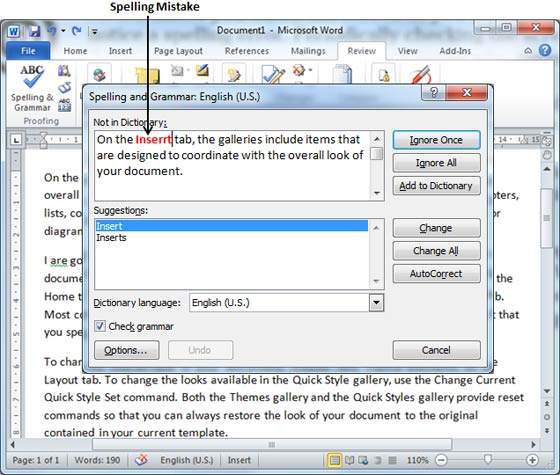 Sekarang Anda memiliki pilihan berikut untuk memperbaiki kesalahan ejaan -
Sekarang Anda memiliki pilihan berikut untuk memperbaiki kesalahan ejaan -
Langkah 4 - Word menampilkan kotak dialog saat selesai memeriksa kesalahan ejaan dan tata bahasa, akhirnya klik OK .
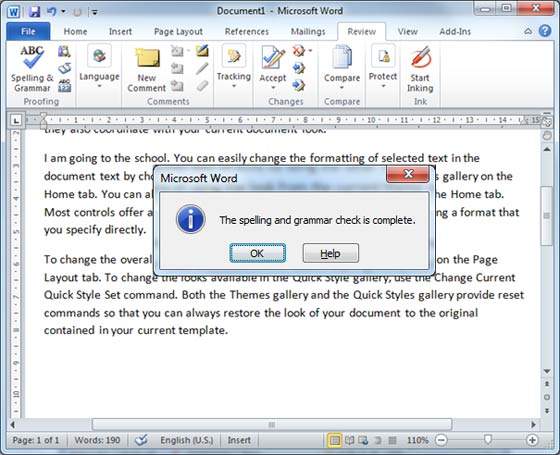
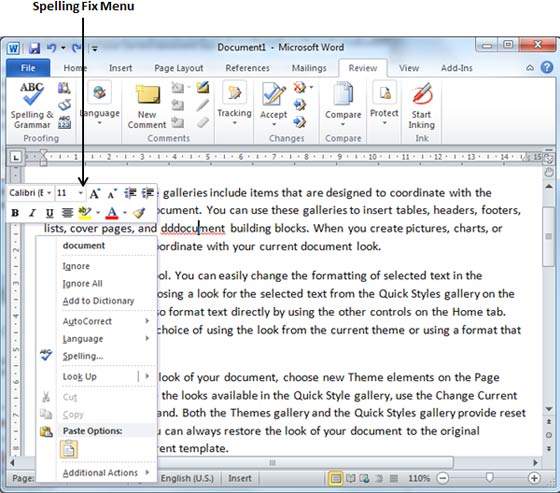
- Garis bawah merah di bawah kesalahan ejaan.
- Garis bawah hijau di bawah kesalahan tatabahasa.
- Sebuah garis biru dengan kata-kata dieja tapi disalahgunakan dengan benar.
Periksa Ejaan dan Tata Bahasa menggunakan tab Review
Berikut adalah prosedur sederhana untuk mengetahui kesalahan ejaan dan memperbaikinya -Langkah 1 - Klik tab Review dan kemudian klik tombol Spelling & Grammar .
Langkah 2 - Kotak dialog Ejaan dan Tata Bahasa akan muncul dan akan menampilkan ejaan atau kesalahan yang salah dalam tatabahasa. Anda juga akan mendapatkan saran untuk memperbaiki seperti yang ditunjukkan di bawah ini -
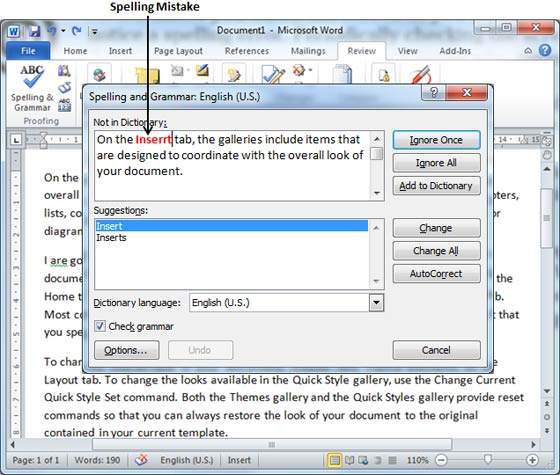 Sekarang Anda memiliki pilihan berikut untuk memperbaiki kesalahan ejaan -
Sekarang Anda memiliki pilihan berikut untuk memperbaiki kesalahan ejaan - - Abaikan - Jika Anda mau mengabaikan sepatah kata pun, maka klik tombol ini dan Word mengabaikan kata di seluruh dokumen.
- Abaikan Semua - Seperti Abaikan, tapi ini mengabaikan semua kejadian salah eja yang sama, tidak hanya sekali tapi sepanjang dokumen.
- Add to Dictionary - Pilih Add to Dictionary untuk menambahkan kata ke kamus Word ejaan.
- Change - Ini akan mengubah kata yang salah menggunakan kata yang disarankan.
- Ubah Semua - Seperti Perubahan, tapi ini mengubah semua kemunculan kesalahan ejaan yang sama, bukan hanya sekali tapi sepanjang dokumen.
- AutoCorrect - Jika Anda memilih saran, Word membuat entri AutoCorrect yang secara otomatis mengoreksi kesalahan ejaan ini mulai sekarang.
- Next Sentence - Anda bisa klik Next Sentence untuk mengarahkan pemeriksa tata bahasa untuk langsung menuju kalimat berikutnya.
- Jelaskan - Pemeriksa tata bahasa menampilkan deskripsi aturan yang menyebabkan kalimat tersebut ditandai sebagai kemungkinan kesalahan.
- Pilihan - Ini akan membuka kotak dialog Opsi Word untuk memungkinkan Anda mengubah perilaku pemeriksa tata bahasa atau opsi ejaan.
- Undo - Ini akan membatalkan tata bahasa terakhir berubah.
Langkah 4 - Word menampilkan kotak dialog saat selesai memeriksa kesalahan ejaan dan tata bahasa, akhirnya klik OK .
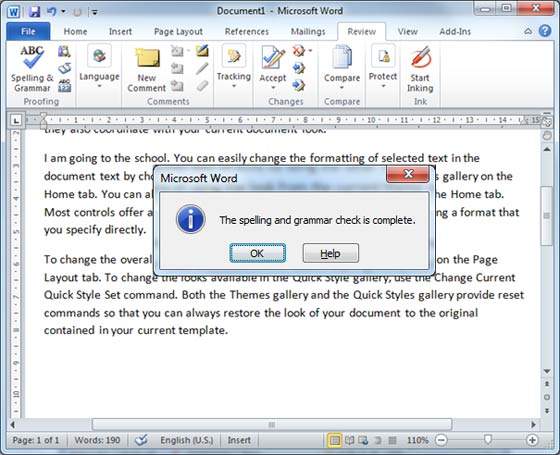
Periksa Ejaan dan Tata Bahasa menggunakan Klik Kanan
Jika Anda akan mengklik kanan tombol mouse melalui kata yang salah eja, maka akan menunjukkan saran yang benar dan pilihan yang disebutkan di atas untuk memperbaiki kesalahan ejaan atau tata bahasa. Cobalah sendiri.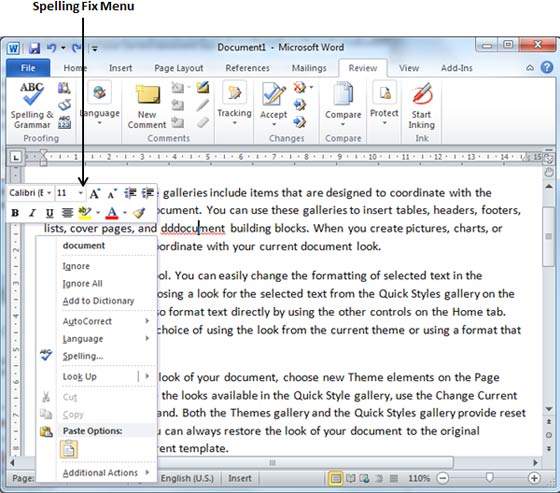


Post a Comment for "Cara Periksa Ejaan di Microsoft Word 2010"